はじめに
この演習では、静水圧荷重を使用して非線形静解析を実行し、応力硬化の現象を調べます。対象のモデルは、48 インチ x 48 インチ x 高さ 96 インチのフラット ウォール タンクです。タンクの壁は平坦で、圧力荷重を受けるため、大きな変形効果が生じる可能性があります。
この解析を線形静解析および非線形解析として実行し、結果を比較します。

1. モデルを開き、Autodesk Inventor Nastran 環境を開始する
Autodesk Inventor を起動し、Flat Walled Tank.ipt をトレーニング演習フォルダの Section 15 - Flat Walled Tank サブフォルダから開きます。このような表示になります:
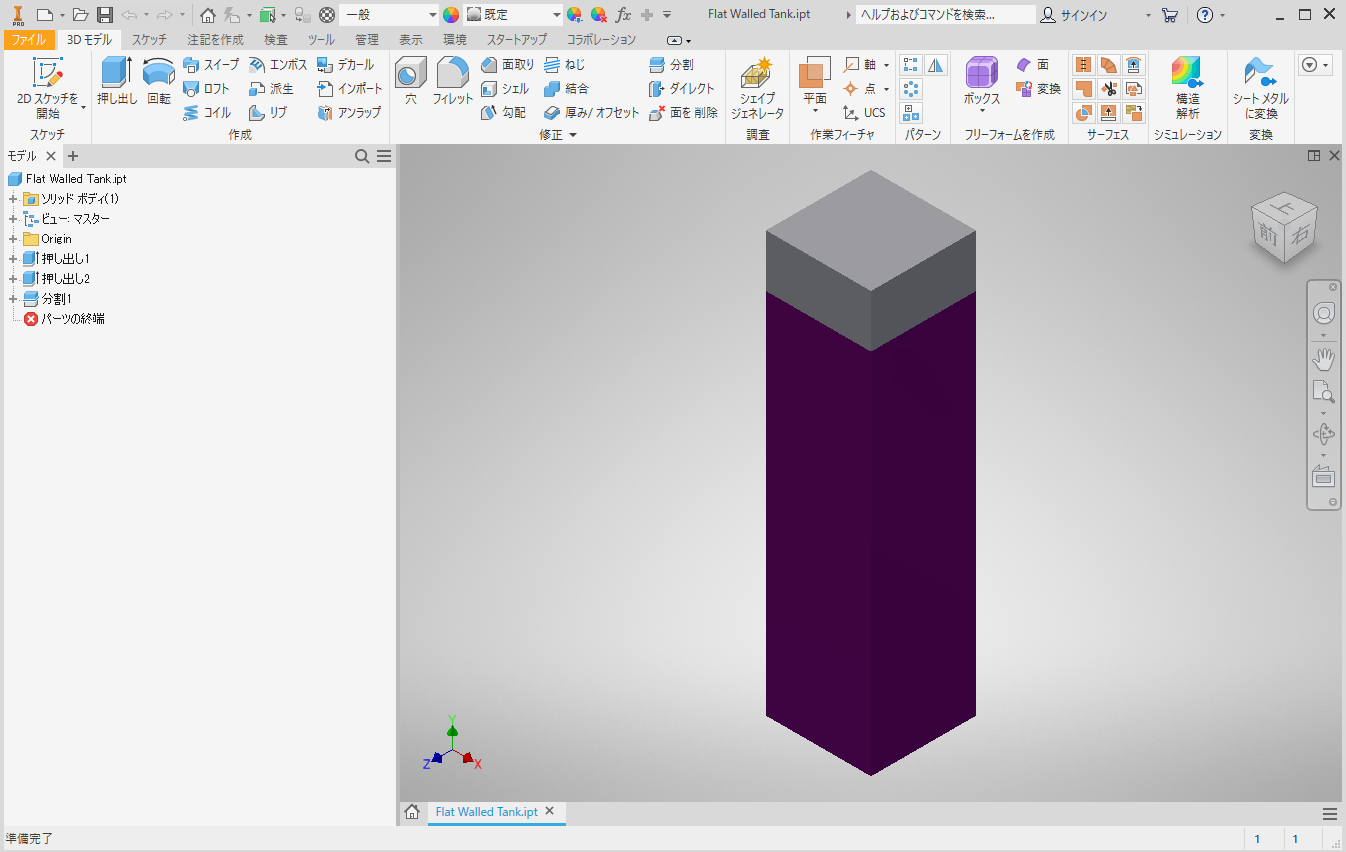
このモデルは、実際のタンクの 4 分の 1 です。これにより、1/4 の対称形のモデルに縮小されます。「分割 1」というフィーチャにも注目してください。ここで、タンクの液体充填高さをコントロールします。充填高さを 84 インチと仮定します。圧力荷重を受ける「濡れた」面が紫色で表示されています。
[環境]リボン タブで、Autodesk Inventor Nastranをクリックします。モデル ツリーで、[理想化]を展開します。下図の「ソリッド 1」や「ソリッド 2」のように、[理想化]が既に定義されている場合は、をクリックし、不要な材料が解析の対象にならないようにします。
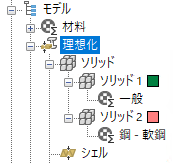
2. 物理特性を定義する
- リボンの[理想化]をクリックします。
- [理想化]ダイアログ ボックスで、[タイプ]を[シェル要素]に設定します。
- [新規材料]アイコンをクリックします。
- [材料]ダイアログ ボックスで、[材料を選択]をクリックします。Autodesk Material Library を展開して、[ステンレス鋼]を選択します。[OK]をクリックします。[材料]ダイアログ ボックスで、[OK]をクリックします。
- [理想化]ダイアログ ボックスで、厚さ[t]を「0.1」に設定します。
- [関連ジオメトリ]チェックボックスをオンにします。
- 図のようにタンクの 5 つのサーフェスを選択します。
- [OK]をクリックします。

3. タンクにメッシュを生成する
- リボンの[メッシュ]パネルの[メッシュ設定]をクリックします。
- [要素サイズ]に「3」と入力します。
- [要素次数]を[1 次]に変更します。
- [OK]をクリックして、メッシュを生成します。

4. YZ 平面でタンクのエッジを拘束する
この手順では、YZ 平面で X 対称を対称エッジに割り当てます。
- リボンの[拘束]をクリックします。
- [X]対称をクリックします。
- 次の図に示すように、3 つのエッジを選択します。モデルおよび座標系の方向に注意します。
- [OK]をクリックします。

5. タンクのエッジを拘束する
この手順では、XY 平面で Z 対称を対称エッジに割り当てます。
- リボンの[拘束]をクリックします。
- [Z]対称をクリックします。
- 次の図に示すように、3 つのエッジを選択します。モデルおよび座標系の方向に注意します。
- [OK]をクリックします。

6. タンクの底部を拘束する
次に、底部サーフェスに垂直拘束を追加して、底部サーフェスが地面に固定されたままになるようにします。この拘束と 2 つの対称条件により、タンクは自然に膨張するようになります。
- リボンの[拘束]をクリックします。
- [自由]をクリックしてから、[Ty]をクリックします。
- タンクの底部サーフェスを選択します。
- [OK]をクリックします。

7. 圧力荷重を割り当てる
静水圧荷重によって、84 インチの水で満たされたタンクがシミュレーションされます。ジオメトリが分割されているので、水の自由表面上の点を選択できます。
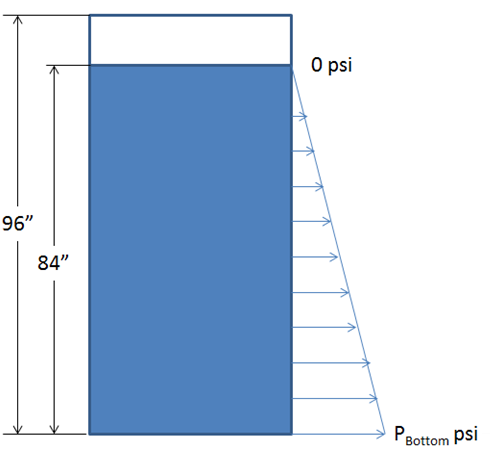
- リボンの[設定]パネルで[荷重]をクリックします。
- [タイプ]には[静水圧荷重]を選択します。
- タンクの 3 つの濡れた面を選択します。
- [流体表面上の点]セレクタをクリックして、流体上部にある 3 つのコーナーの頂点の 1 つをクリックします。
- [流体深さ方向]セレクタをクリックして、タンクの垂直方向のエッジをクリックします。[Y]値の「1」は、流体深さが正の Y 方向に増加する、つまりタンクで上方向に移動することを示しています。
- [流体深さ方向]の[方向を反転]ボタンをクリックして、流体の圧力方向を負の Y 方向、つまりタンクで下向きに移動するように変更します。
- [圧力方向]をクリックして圧力の方向を反転させ、水がタンクの外側ではなく内側にあるようにします。
- [OK]をクリックします。

8. 線形静解析を実行して結果を確認する
- リボンの[実行]をクリックします。
- 解析ツリーの[結果]ブランチで、[変位]を右クリックして、[表示]をクリックします。
- [フォンミーゼス]を右クリックして、[表示]をクリックします。


変位およびフォンミーゼス応力の両方の結果プロットで、タンクに問題があることが示されます。
9. 解析タイプを非線形静解析に変更して、再実行する
- 解析ツリーの[解析 1]を右クリックして、[編集]をクリックします。
- [タイプ]を[非線形静解析]に変更します。
- [OK]をクリックします。
- リボンの[実行]をクリックします。
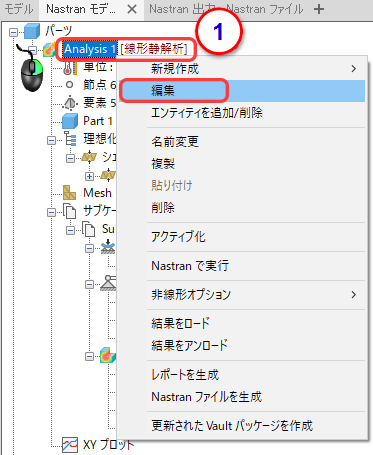

10. 非線形解析結果を確認する
- 解析ツリーの[結果]を右クリックして、[編集]をクリックします。
- [変位]を選択します。
- [変形オプション]タブをクリックします。[実寸]を選択して、[値]を「1.0」に指定します。
- [表示]をクリックします。
- [コンター オプション]タブをクリックします。[結果データ]を[応力]に変更して、[タイプ]を[SHELL MAX VON MISES STRESS BOTTOM/TOP] (シェル最大フォンミーゼス応力下/上)に変更します(結果が更新されない場合は、[表示]をクリックします)。

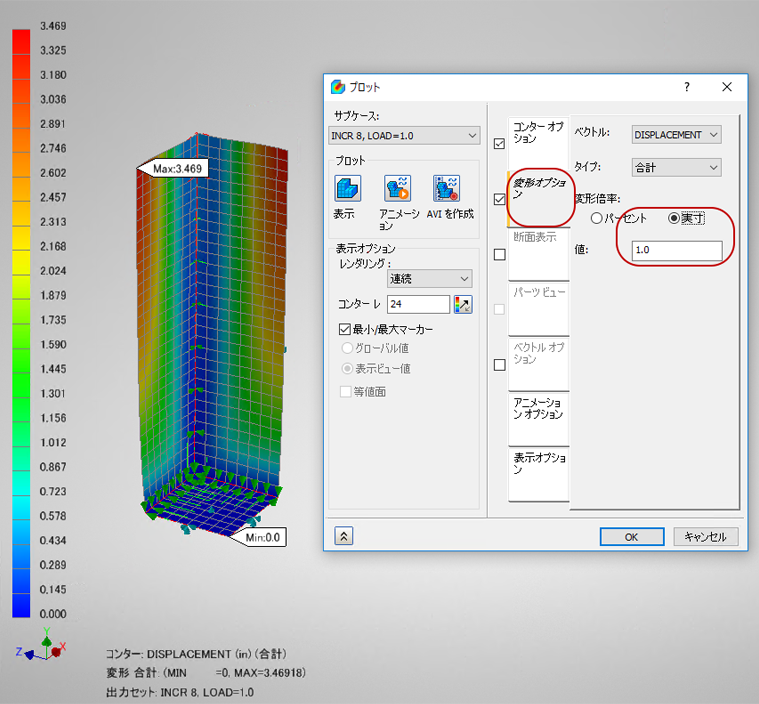

結果は、線形静解析と大きく異なります。
まとめ
この演習では、大変形モデルでの線形静解析と非線形静解析の結果を比較して、非線形静解析タイプへの切り替えによって精度を上げることができることを説明しました。さらに、シェル モデルで対称拘束を使用し、ソリッド面でシェル特性を定義しました。深さによる静水圧の変化をシミュレーションするために、静水圧荷重をタンクの濡れた垂直面に適用しました。